
【Gmail】アーカイブしたメールを検索したい!方法を紹介するよ
増えてきたメールを整理するのに便利な機能「アーカイブ」。
Gmailを使っている人の中で「アーカイブの仕方が分かわない」という人も多いのでないでしょうか。
ここでは、アーカイブする方法ををわかりやすく解説していきます。アーカイブ後、どこにいったかわからなくなったメールを探す方法もあわせてご紹介しているので、ぜひ参考にしてくださいね。
Contents[OPEN]
【Gmail】アーカイブの検索をする前に!基本をおさらい!
アーカイブの検索をする前に、以下の基本的な内容からご紹介します。
- アーカイブってどんな機能なの?
- 【基本】アーカイブする方法
アーカイブってどんな機能なの?
Gmailの「アーカイブ」とは、受信トレイのメールを非表示にする機能のことです。読み終えたメールと、まだ読んでいないメールを分けて整理できます。
「受信トレイのメールが多くて、メールを探し出すのが大変」という人にとっては、便利な機能です。
アーカイブしたメールは、受信トレイから表示されなくなりますが、相手からメールが届く際は、自動的に解除されます。なので、通常のメールと同じように受信トレイから確認でき、返信を見逃す心配もありません。
また、必要に応じて受信トレイに戻すこともできます。
【基本】アーカイブする方法
操作手順をスマホ(iPhone・Android)とPC(Mac・Windows)に分けて説明します。
スマホの場合
スマホで個別にアーカイブする方法は、以下のとおりです。
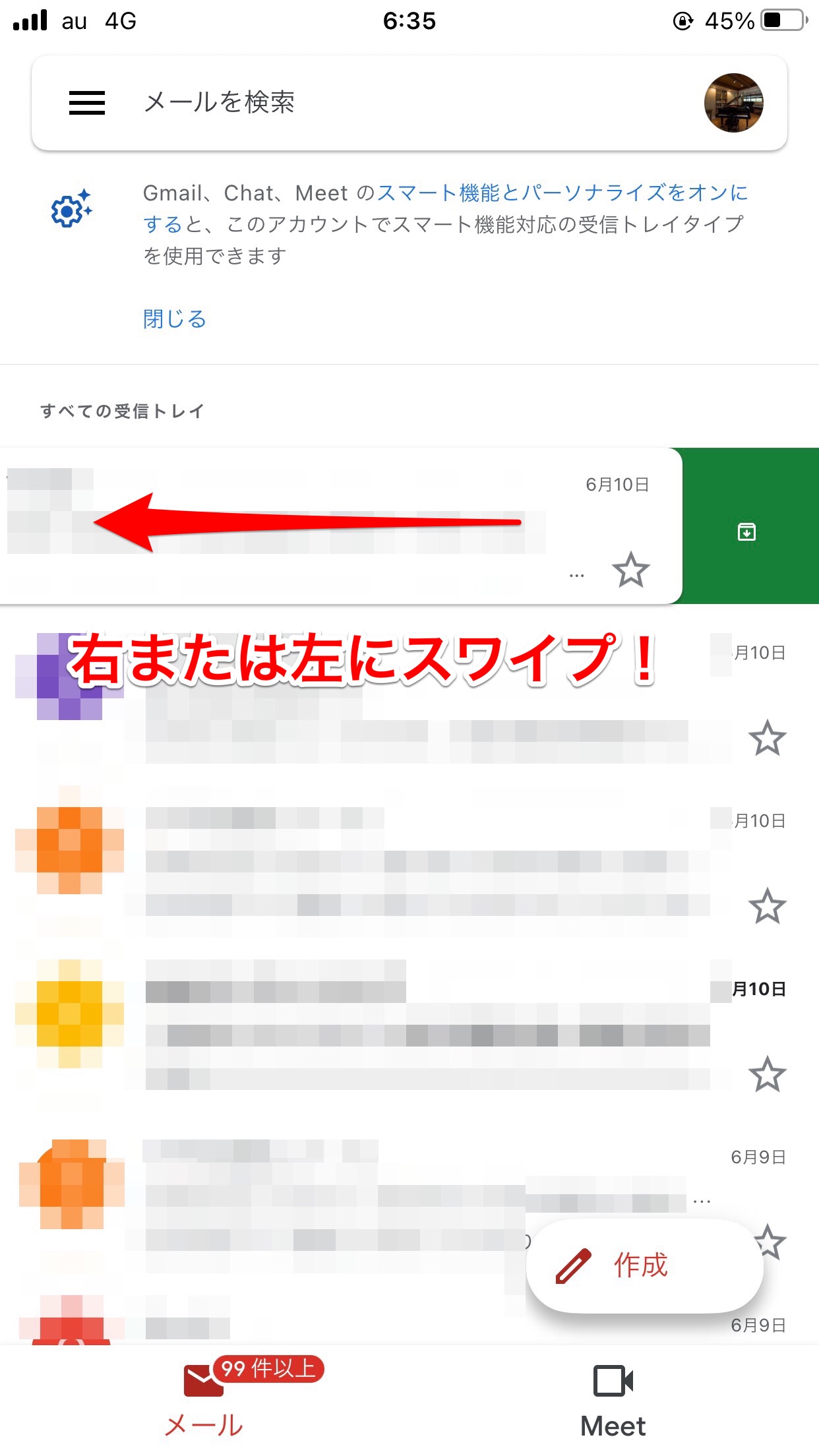
- Gmailアプリを開きます。
- アーカイブしたいメールを左右どちらかの方向にスワイプします。
「メールをアーカイブしました」と表示されたら完了です。もし、間違えた場合は、画面下部に表示される確認画面から「元に戻す」をタップしてください。
複数のメールを一括でアーカイブする方法は、以下のとおりです。
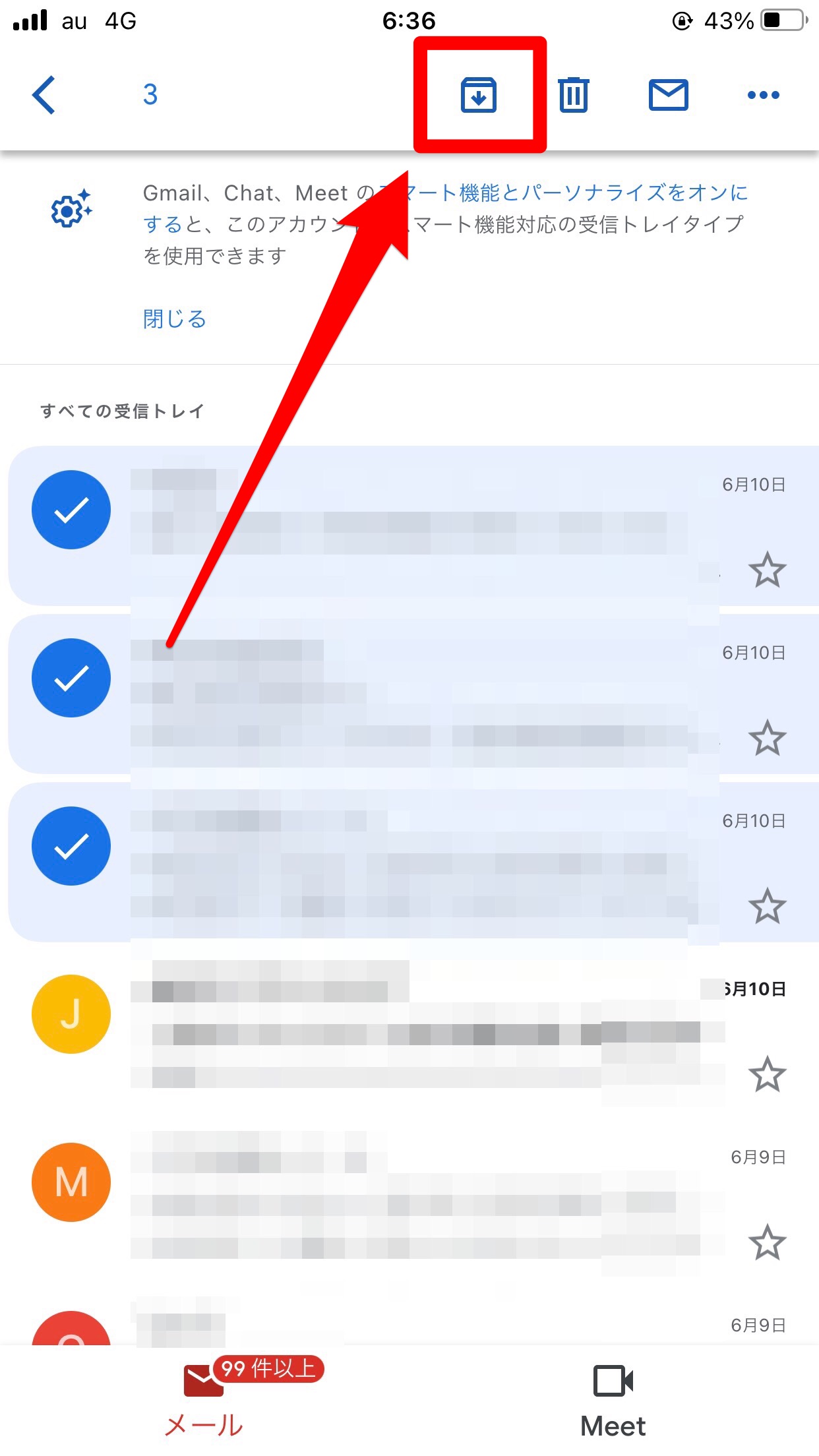
- Gmailアプリを開きます。
- アーカイブしたいメールを長押しします。
- 複数選択できるモードに変わるので、アーカイブしたいメールを選択していきます。
- 画面の上部にある「アーカイブ」マークをタップします。
PCの場合
PCで個別にアーカイブする方法は、以下のとおりです。
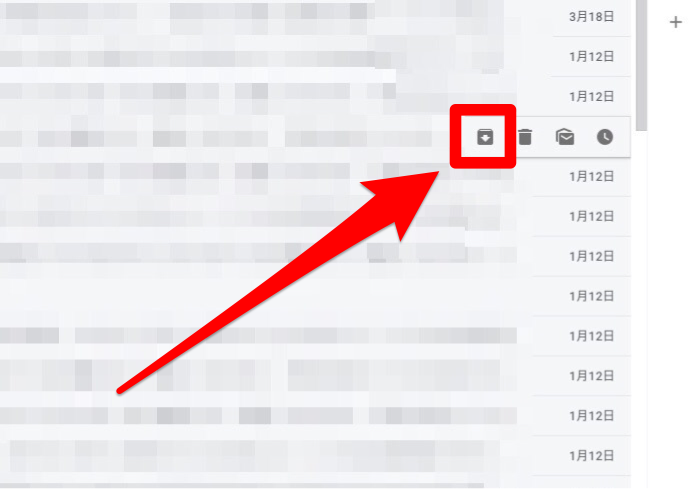
- Googleの検索ページを開き、右上の「Gmail」をクリックします。
- アーカイブしたいメールにマウスカーソルを合わせます。
- 右側の「アーカイブ」マークをクリックします。
「スレッドをアーカイブしました」と表示されたら完了です。もし、メールを間違えてアーカイブをしてしまった場合は「スレッドをアーカイブしました」の右にある「取消」をクリックしてください。
複数のメールを一括でアーカイブする方法は、以下のとおりです。
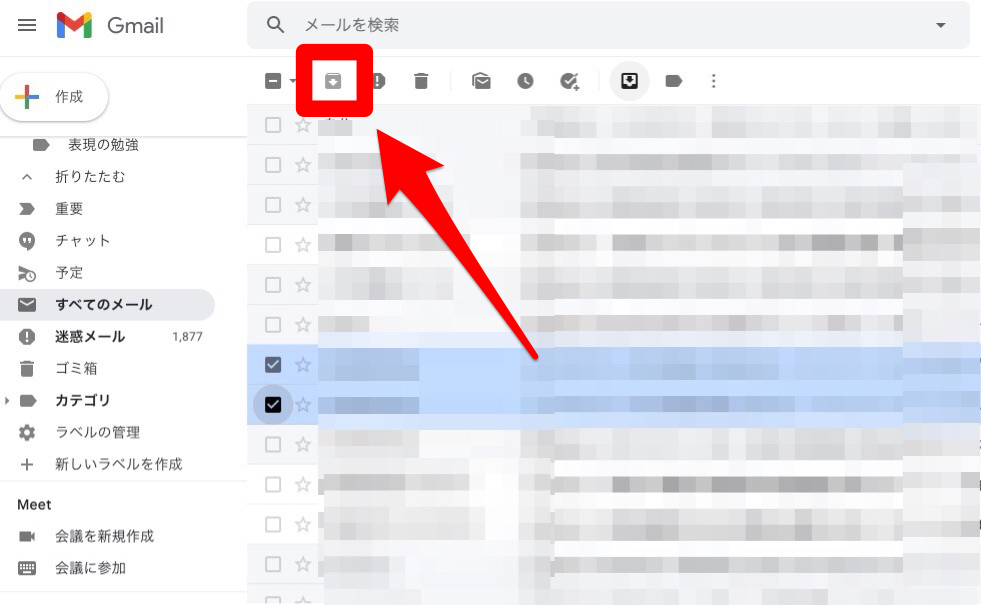
- Googleの検索ページを開き、右上の「Gmail」をクリックします。
- アーカイブしたいメールの左側にあるチェックボックスにチェックを入れます。
- 画面上部にある「アーカイブ」マークをクリックします。
【Gmail】アーカイブしたメールを検索する方法
アーカイブしたメールをもう一度見たいとき、どこから確認すればいいのか分からないという方も多いようです。
ここでは、アーカイブしたメールを検索する2つの方法についてご紹介します。
検索演算子を使って検索する
検索演算子とは、絞り込み検索をするために使うキーワードのことです。例えば、下記のようなキーワードがあります。
- 迷惑メール(in:spam)
- ゴミ箱(in:trash)
- 送信済み(is:sent)
- 下書き(in:drafts)
- 受信トレイ(in:inbox)
本記事ではアーカイブのみを表示させたいので、上記のキーワードをすべて除去した検索演算子「-in:spam -in:trash -is:sent -in:drafts -in:inbox」を使います。検索するときは、必ず除去キーワードである「-(ハイフン)」を、それぞれのキーワードの前につけることを忘れないようにしてくださいね。
操作手順をスマホ(iPhone・Android)とPC(Mac・Windows)に分けて説明します。
スマホの場合
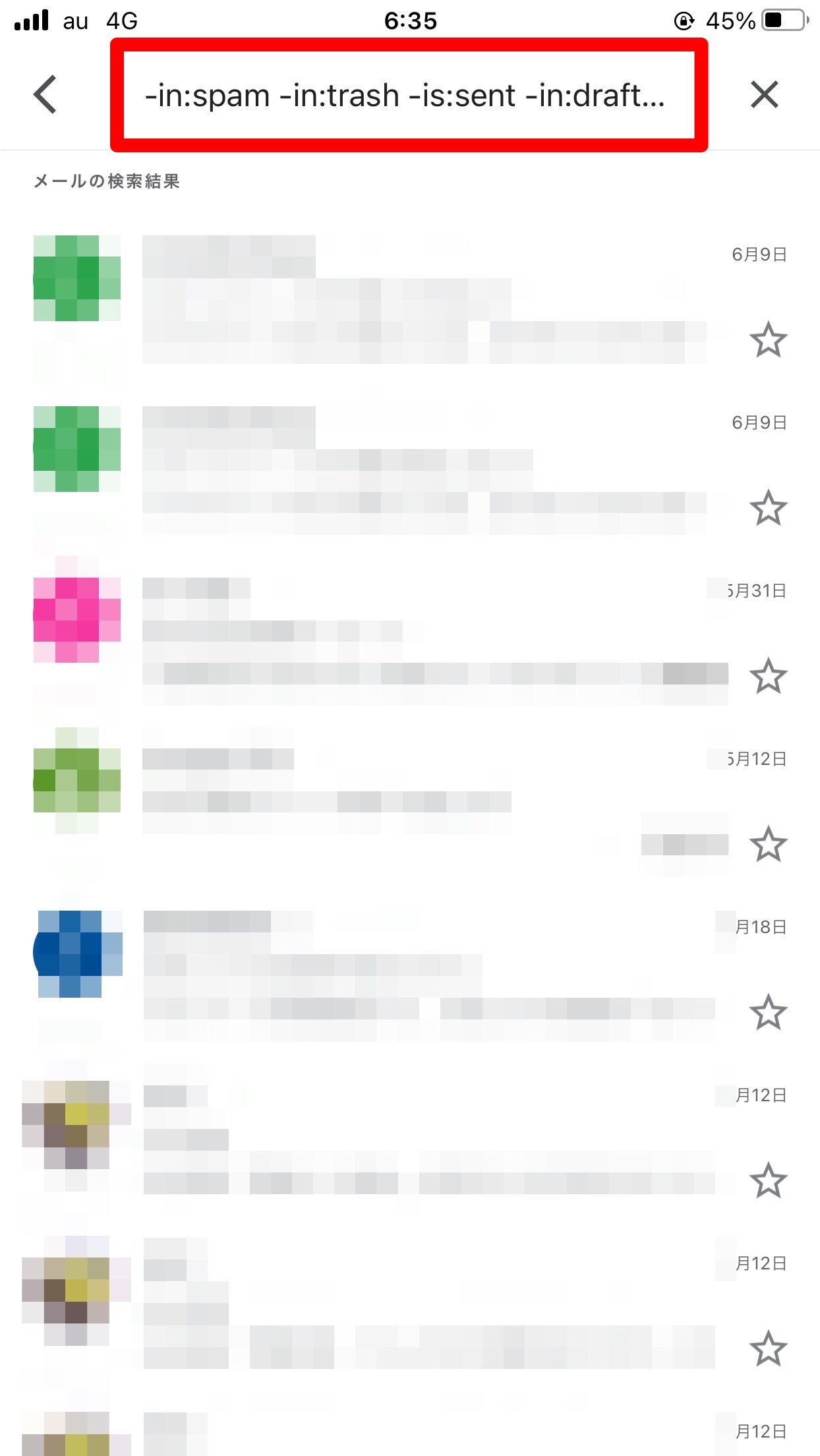
- Gmailアプリを開きます。
- 画面上部の検索ボックスに「-in:spam -in:trash -is:sent -in:drafts -in:inbox」と入力し、検索します。
PCの場合
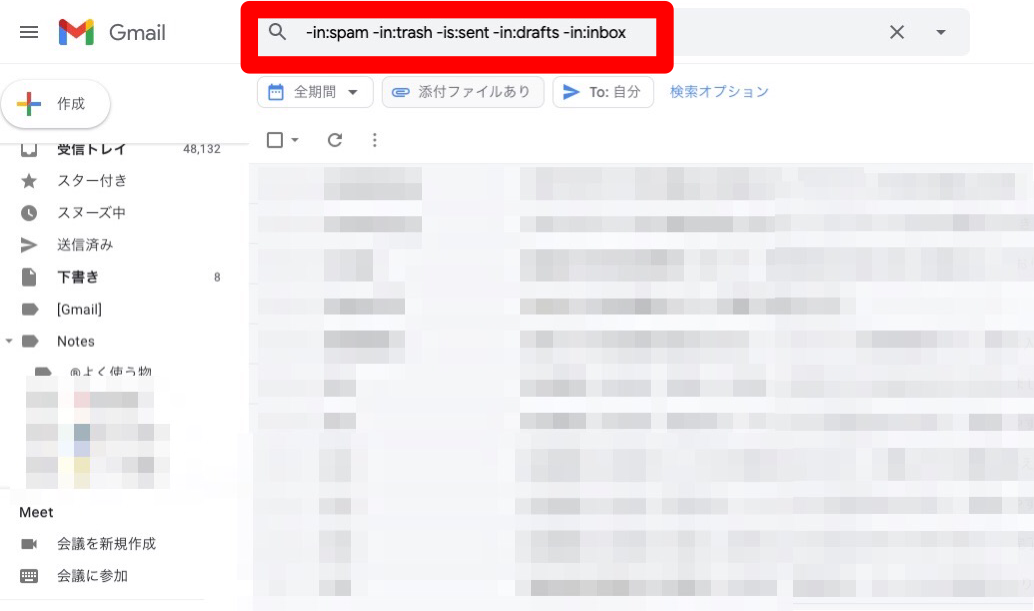
- Googleの検索ページを開き、右上の「Gmail」をクリックします。
- 画面上部の検索ボックスに「-in:spam -in:trash -is:sent -in:drafts -in:inbox」と入力し、エンターキーを押します。